- A+
在使用Excel表格時,會遇到需要將Excel數據轉置的時候,將行列進行互相轉換,如果我們利用手工一個個錄入就顯得很麻煩,現在我們來看看幾種很方便好用的Excel數據轉置方法。
這里設計自學網介紹三種Excel數據轉置方法,具體步驟如下。
方法/步驟一、選擇性粘貼法
選擇性粘貼法是最簡單也是應用最多的一種方法。首先將所要轉置的單元格框選并按下“Ctrl+C”,將光標移至空白處單元格后點擊右鍵,在“粘貼選項”中找到“轉置”按鈕;

按下轉置按鈕后,在該空白區域即呈現出轉置后的表格,達到了行列的互轉。

方法/步驟二、transpose函數方法
transpose函數是用來將表格中的行列進行轉置,例如將行單元格區域轉置成列單元格區域——行列轉置,如下圖要將A1:E2區域進行行列轉置,可以這么辦:選中A4:B8區域(原區域是2行5列,選中的區域就得是5行2列),然后在編輯欄里輸入以下公式:函數書寫完成后,同時按下“Ctrl+Shift+Enter”來確認,如此就完成了運用transpose函數法的轉置操作,如下圖所示;

方法/步驟三、查找替換法
有時候當我們已經制作了新表格的表頭,需將先前表格數據轉置進來的時候,我們也可以使用查找替換法。在新表格的單元格內輸入所需引用數據的位置,例如下圖中張三成績分別對應原表格的B2、C2、D2位置,我們將該信息輸入;框選上述三個單元格,拖動右下角的“+”將李四的數據位置補充完整;

此時我們按下“Ctrl+H”調出查找和替換選框,點擊“替換”,在“查找內容”中輸入“B”(依照具體情況輸入),再“替換為”輸入“=B”,然后點擊左下的“全部替換”;

彈出的提示信息告知我們替換已經完成,再看表格內容,位置已被替換為數據;接下來用同樣的方法進行其它部分的替換工作,則轉置操作完成!

Excel數據轉置方法很多,但我還是希望學習的小伙伴把這些簡單的方法先學會。本文中,前兩種Excel數據轉置方法也是非常便利和實用的,大家可以多加練習。